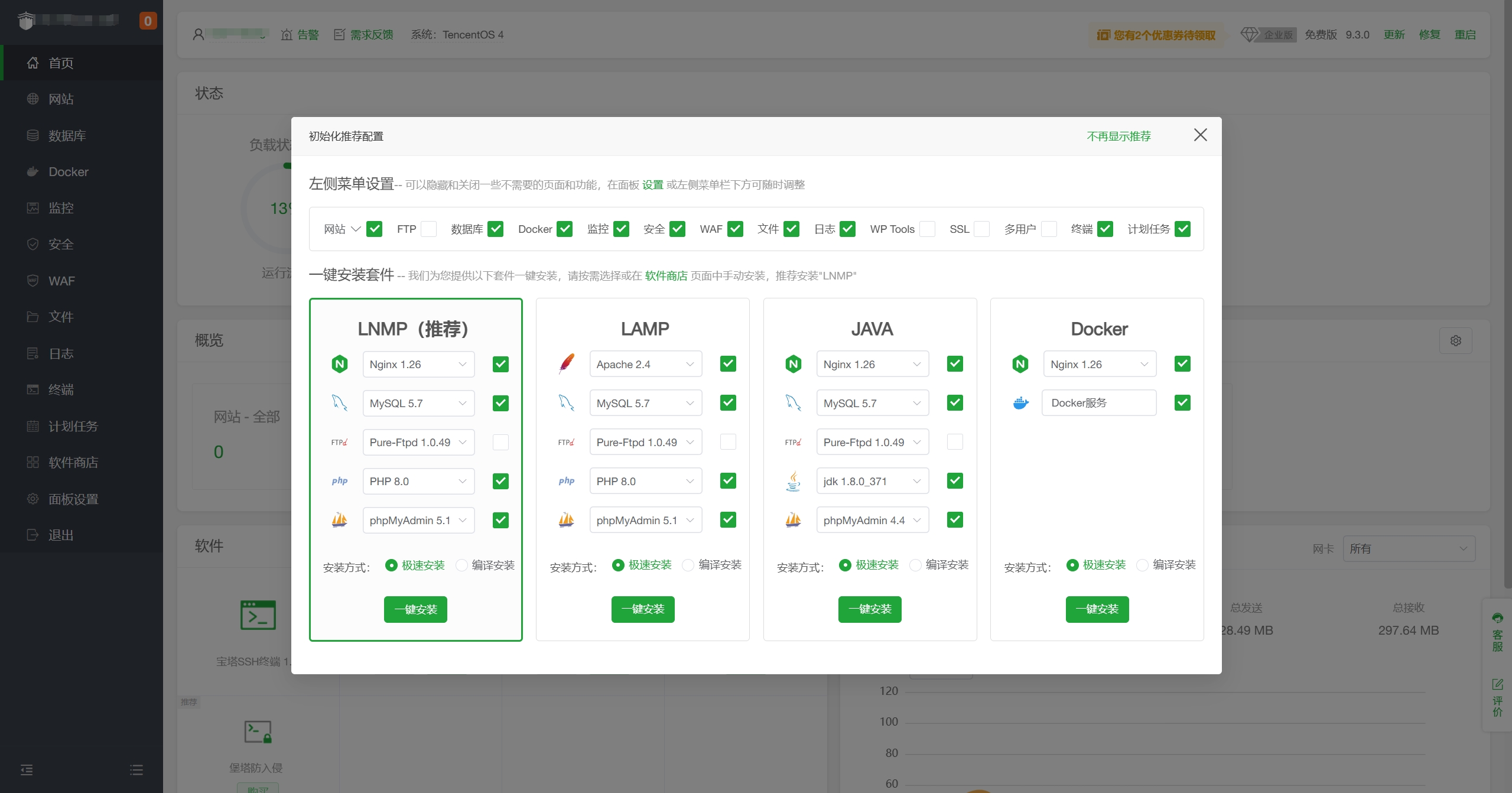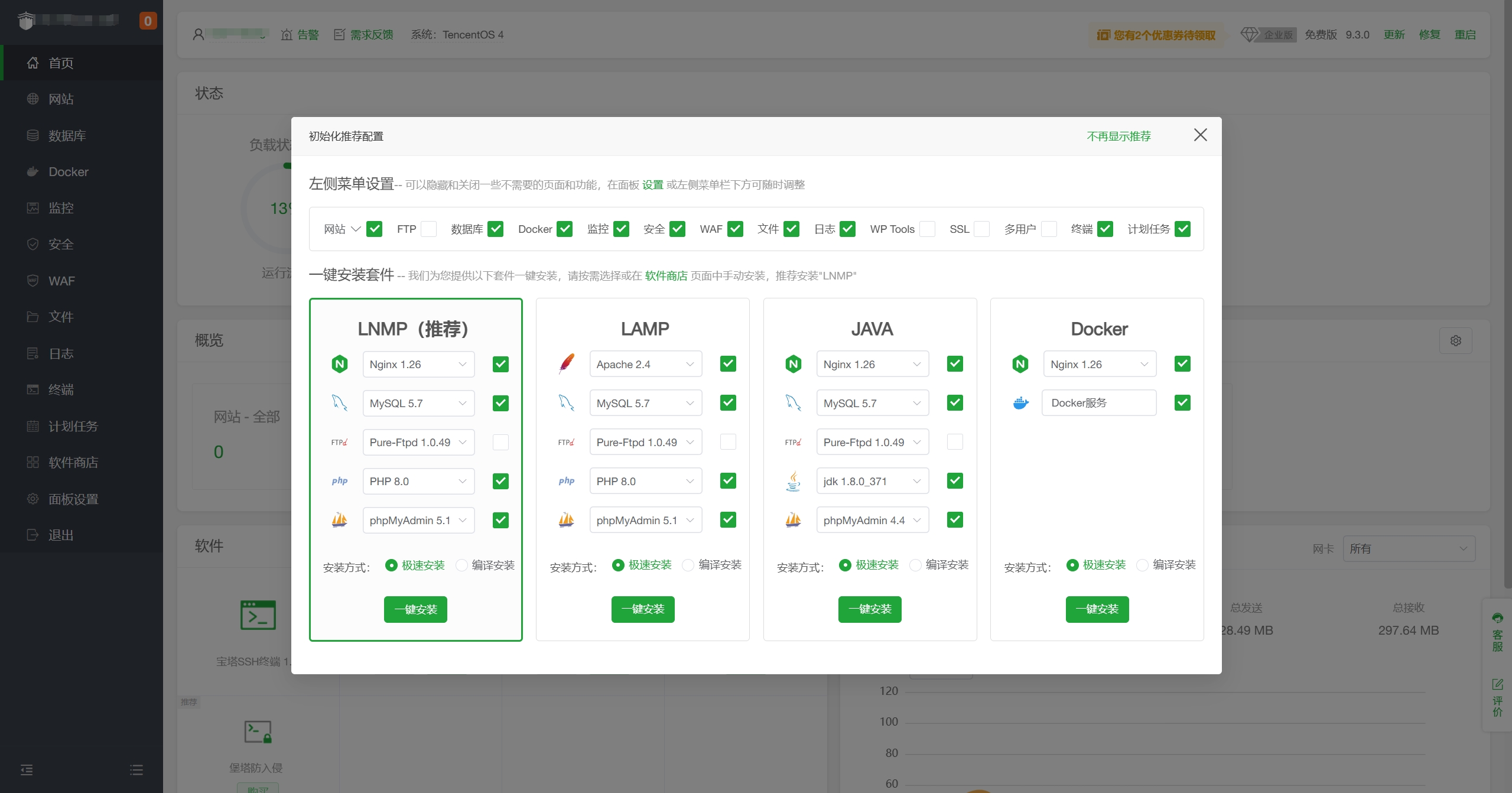操作场景
宝塔面板是一款使用很方便、功能强大且终身免费的服务器管理软件,支持 Linux 与 Windows 系统。在宝塔面板中,您可以一键配置 LAMP、LNMP、网站、数据库、FTP、SSL,还可以通过 Web 端轻松管理服务器。本文指导您如何在云服务器的 Linux 实例上手动安装宝塔面板。
示例软件版本
本文安装的宝塔 Linux 面板组成及版本使用说明如下:
Linux:Linux 操作系统,本文以 TencentOS Server 4 为例。
宝塔面板:本文以宝塔 Linux 面板 9.3.0 为例。
前提条件
建议使用 TencentOS Server 4 系统。
安装宝塔 Linux 面板前,请确保当前实例为全新的干净系统,且未安装过 Apache、Nginx、PHP、MySQL 软件。
操作步骤
1. 使用 标准方式登录 Linux 实例(推荐)。您也可以根据实际操作习惯,选择其他不同的登录方式:
2. 执行以下命令,下载并安装宝塔面板:
if [ -f /usr/bin/curl ];then curl -sSO https://download.bt.cn/install/install_panel.sh;else wget -O install_panel.sh https://download.bt.cn/install/install_panel.sh;fi;bash install_panel.sh
3. 执行命令后,会出现以下提示,输入
y,然后回车: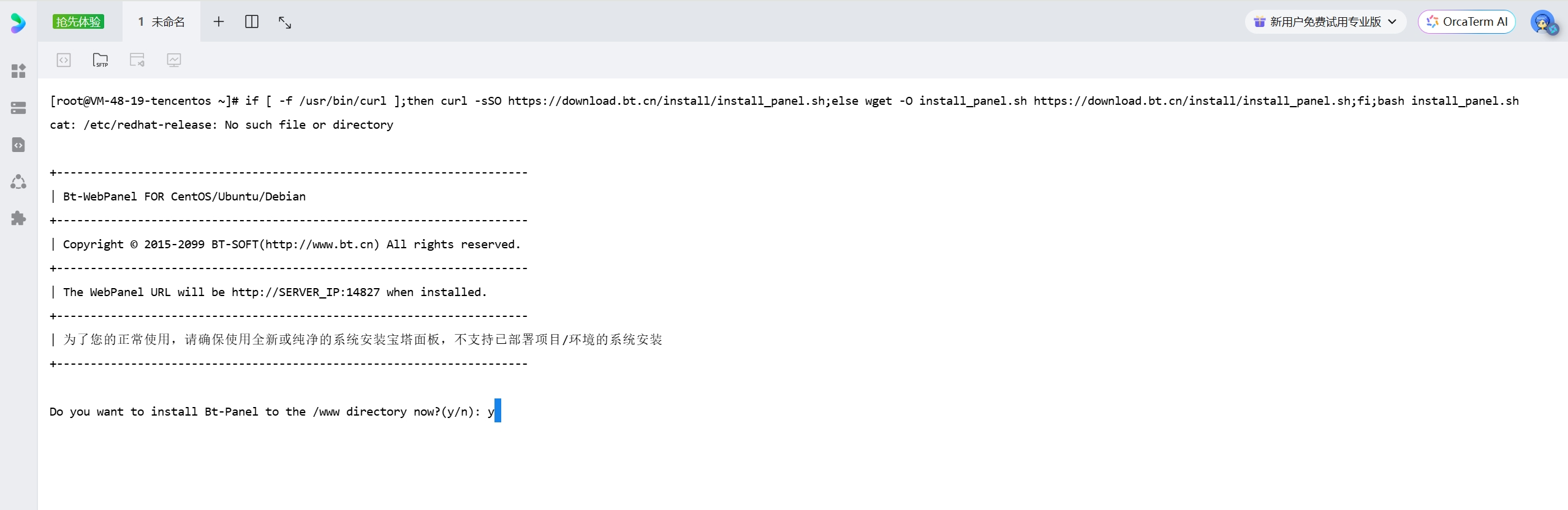
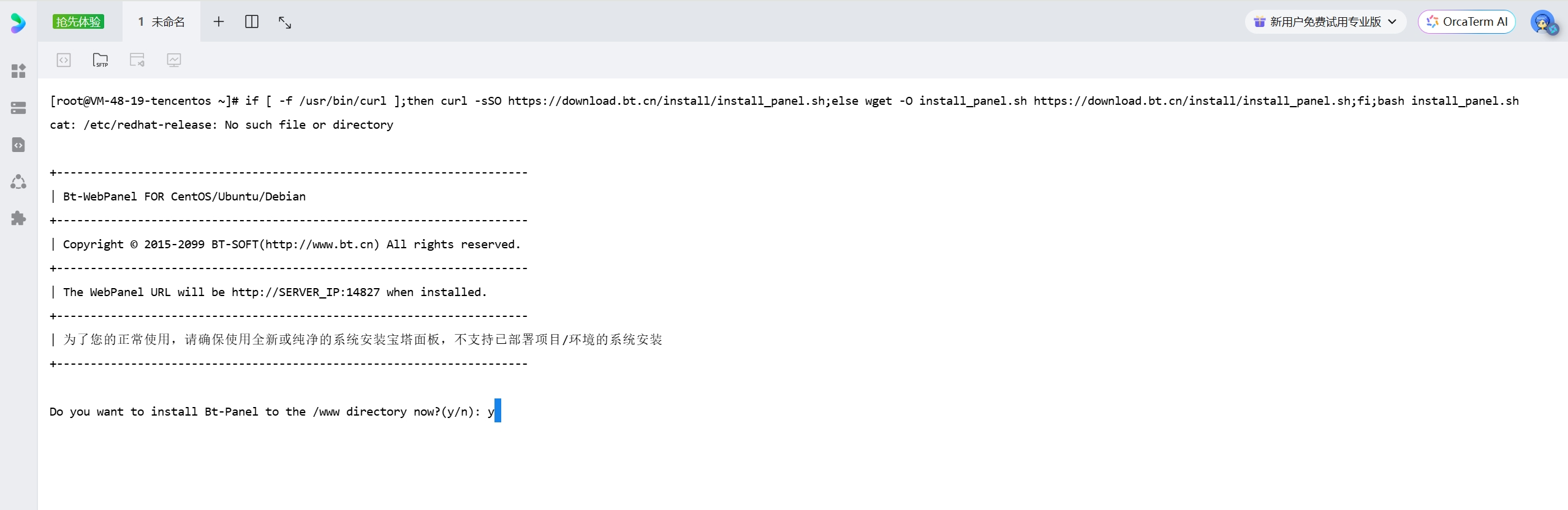
4. 等待脚本自动下载并安装宝塔面板。
5. 看到如下提示,代表宝塔面板安装成功,记录返回结果中的
外网面板地址、username 和 password 的参数值。

6. 按照提示(如下图所示)在安全组放通指定的端口,具体操作请参见 添加安全组规则。
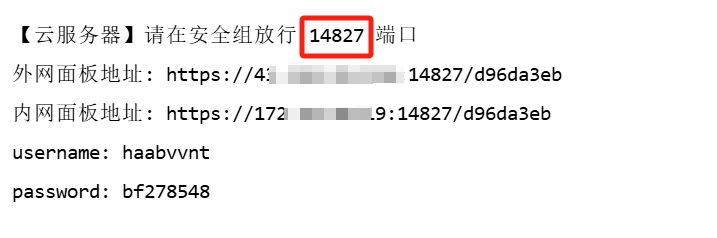
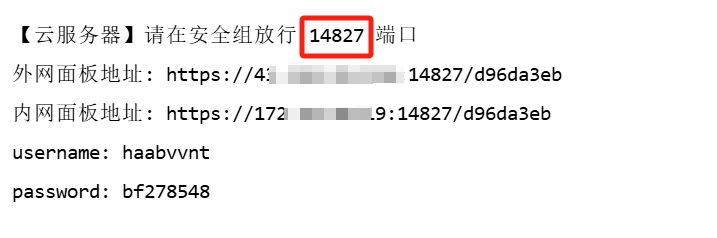
7. 在本地计算机中,打开浏览器,输入记录的外网面板地址参数值,访问进入宝塔面板页面,例如:
https://43.xxx.xxx.136:14827/d96da3eb8. 在登录页面,输入记录的 username和 password 参数值,然后单击登录,即可进入宝塔面板的管理页面。
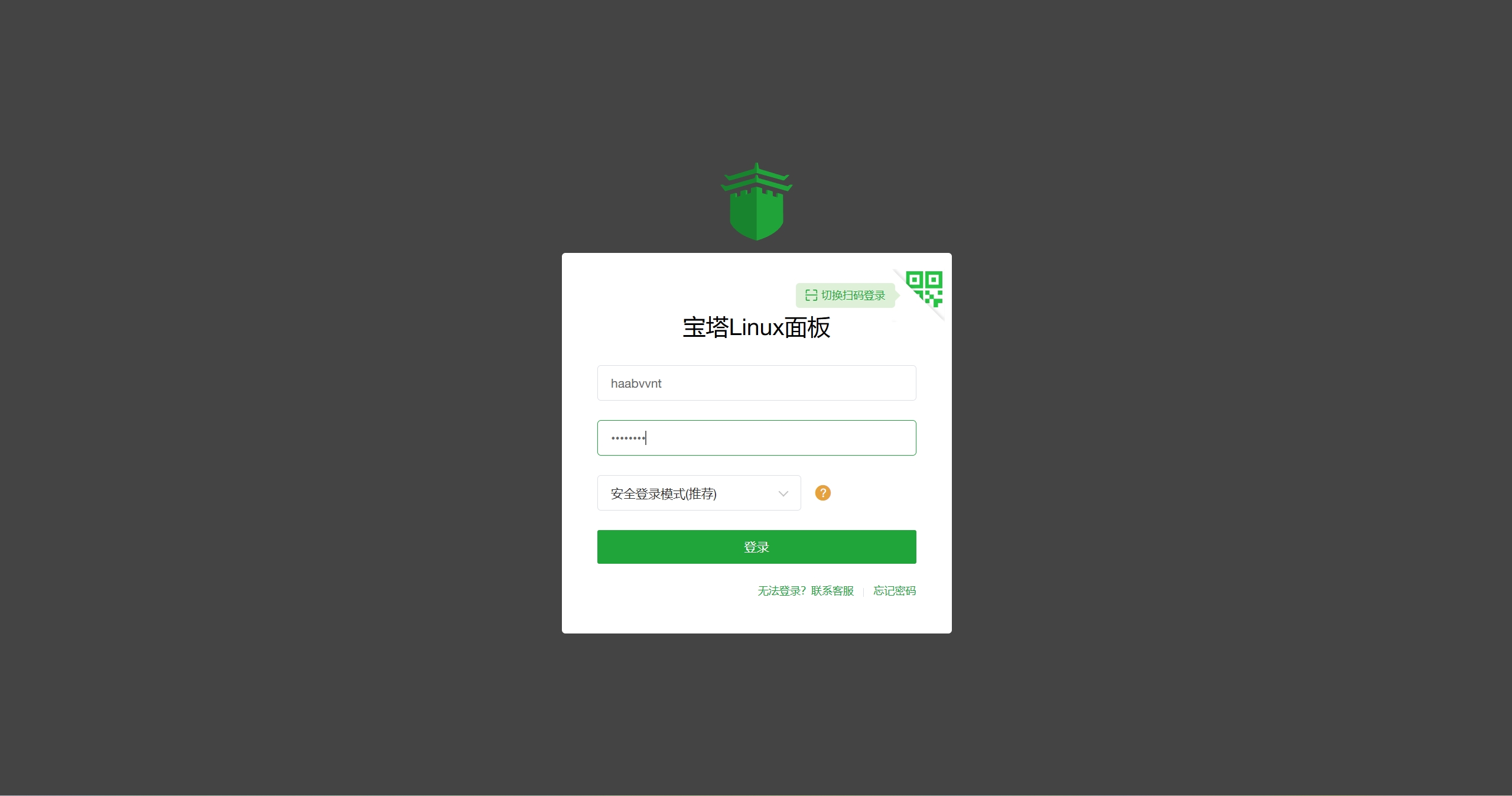
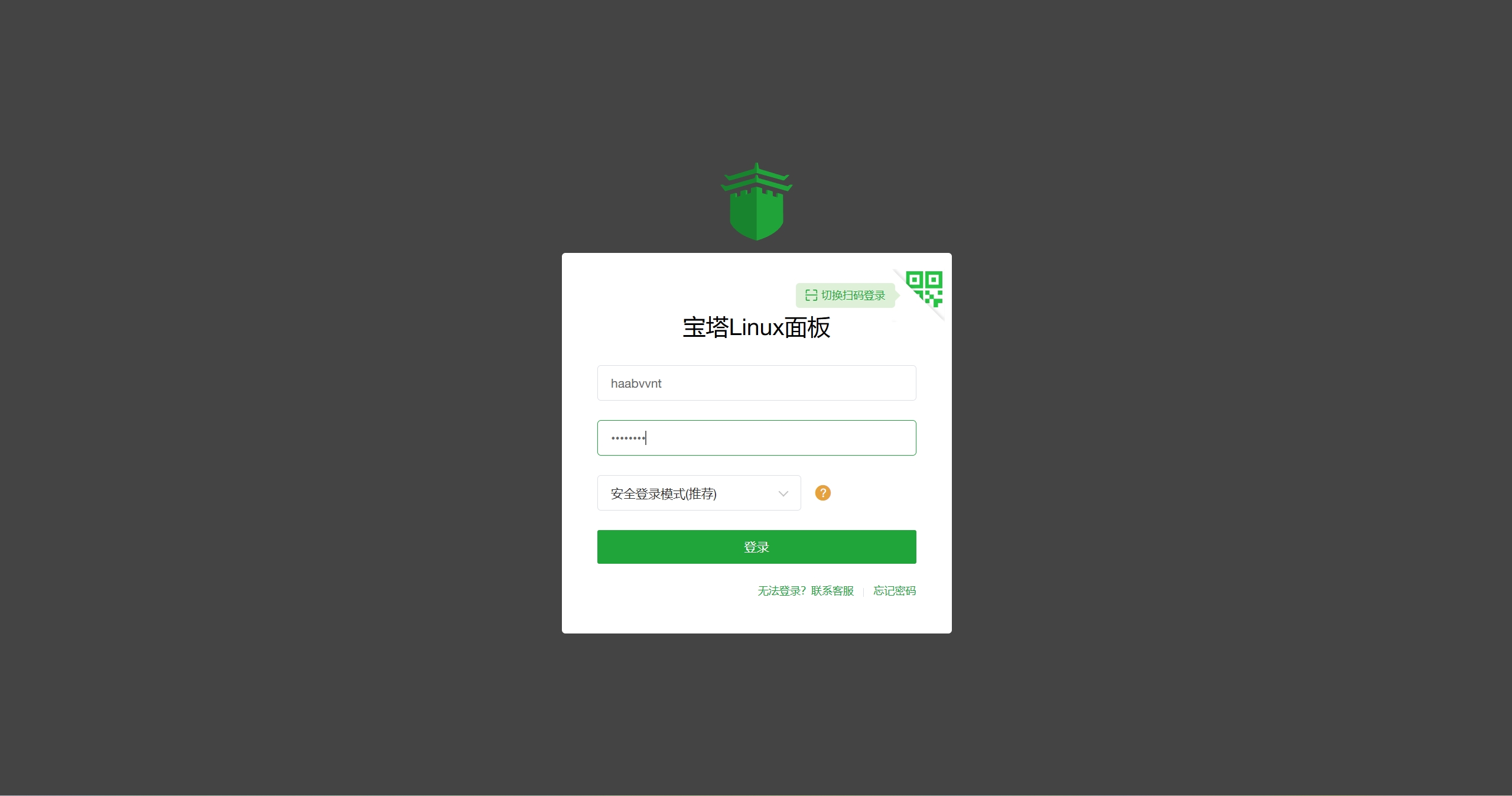
9. 勾选我已同意《用户协议》,单击进入面板。
10. 进入面板后,您可以根据实际需求,选择安装 LNMP、LAMP、网站、数据库、FTP、SSL 等服务,也可以通过 Web 端轻松管理服务器。